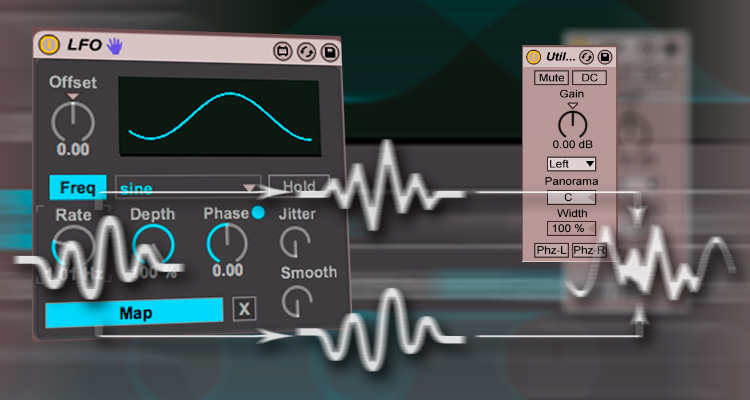Descubre cómo crear un efecto complejo en Ableton Live a partir de componentes básicos
Parece algo seguro que nuestros lectores habituales que usan regularmente Ableton Live, conozcan sobradamente los racks de efectos–o ‘Effect Racks’. Y para el resto, sobre todo los recién llegados a la plataforma, deberían empezar a conocerlos muy bien. Esto es así porque sin duda alguna, los ‘Effect Racks’ son una de las herramientas más poderosas de Ableton Live, tanto para crear efectos creativos como poderosas utilidades que pueden ser utilizadas una y otra vez.
Como primera toma de contacto, desarrollaremos un complejo efecto a partir de piezas más pequeñas. Estas piezas serán varios de los dispositivos nativos de Ableton Live, incluyendo uno de Max 4 Live. Ahora, Max 4 Live viene incluido dentro de Live Suite 9. Así que si estas actualizado, deberías tener acceso a estos dispositivos sin ningún problema. Hemos gestado todo el proceso sobre Mac, así que los atajos de teclado se refieren a dicho sistema. De todas formas, la mayoría de ellos es ampliable al ámbito de Windows con tan sólo cambiar la tecla [Cmd] de Mac por la [Ctrl] de Windows.
Empezamos, influidos por los tiempos de Abbey Road
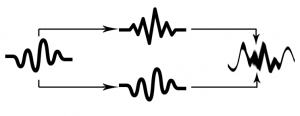
Para nuestro tutorial vamos a recrear el efecto ADT (Automatic Double Tracking), una técnica utilizada en los estudios Abbey Road y que consistía en mezclar la señal original con una versión retrasada de la misma, utilizando para ello la grabación en cinta analógica. Algo parecido a un efecto flanger o phaser, que logra un sonido más amplio y rico. Así que será interesante imitar esta técnica de grabación analógica con las herramientas que Live nos ofrece…
La técnica original utilizaba dos grabadoras de cinta que estaban ligeramente desincronizadas para recrear ese efecto, así que en esencia se trata de dos señales idénticas con una pequeña cantidad de desfase entre ellas. Para imitar esto en Ableton Live, utilizaremos los effect racks y procesaremos dos (y más) señales de audio.
Descarga el dispositivo acabado desde aquí
A continuación, vamos a detallar paso a paso cómo construir este efecto, y esperamos que durante el proceso descubras lo flexibles y útiles que pueden llegar a ser los effect racks para procesar audio en Ableton Live.
Primero arrastra un effect rack del navegador de Live a una pista audio o MIDI. Para construir nuestra primera grabadora de cinta, haz clic en el segundo botón del lado izquierdo del rack para desplegar la sección chain (lista de cadenas). Ahora con clic derecho sobre ese área descubierta, selecciona ‘crear cadena’. Renombre esa cadena como Original, está será nuestra señal limpia original.
Para nuestra segunda grabadora de cinta, crea otra cadena y renómbrala como Doble, después arrastra un dispositivo de Simple Delay desde el navegador de Live hasta esta segunda cadena, enlaza los canales del delay, cambia Sync por Time, fija su Feedback a 0% y el control Dry/Wet al 100%.
Este es el principio básico de la técnica ADT, una señal de audio mezclada con una copia de sí misma, retrasada en el tiempo. Puedes ajustar el tiempo de delay (preferiblemente corto como 5-10ms) para escuchar cómo afecta al sonido. Quizá estés pensando “Muy bien, pero esto podría hacerlo sencillamente con Simple Delay y moviendo el control Dry/Wet”. Cierto, pero todavía no hemos terminado. Vamos a incrementar el efecto, añadiendo otro cabezal de cinta magnética a nuestro rack, ¿preparado?
A pesar de que pueda sonar similar a un efecto chorus, la belleza es que hemos recorrido todos los puntos en la cadena de la señal, y podemos modificarlos en todo momento…
En lugar de añadir otra cadena en paralelo a la Original y Doble, vamos a crear una tercera grabadora de cinta dentro del rack de la cadena Doble, así procesaremos esas dos señales juntas pero independientes de la Original. Selecciona el módulo Simple Delay -haz clic sobre la barra de título- y agrúpalo mediante el comando cmd+G o Crtl+G según tu plataforma Mac/Windows, o bien haz clic derecho y selecciona Agrupar.
Después duplica está nueva subcadena (perteneciente a la cadena Doble) mediante el comando cmd+D o Crtl+D. Ya tenemos dos líneas de delay independientes entre sí, ¿qué viene ahora?
Dinámica orgánica en Ableton Live, más ajustes precisos de audio
Tenemos muchas opciones para continuar, así que vamos a jugar con algo de modulación aleatoria para dar más vida a nuestro efecto ADT. También añadiremos un ecualizador delante de los delays para eliminar esas molestas bajas frecuencias que son susceptibles de crear un efecto de phasing y emborronar nuestro sonido.
Primero insertamos EQ8 desde el navegador de Live (podrías utilizar EQ3, pero bueno, EQ8 es mejor y más completa) junto delante de nuestro doble rack de delays. La configuramos como un filtro paso-alto para eliminar las bajas frecuencias por completo de nuestra señal de audio.
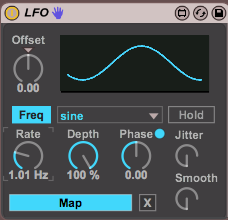 Para añadir movimiento y jugar con la modulación, utilizamos el dispositivo LFO de Max 4 Live. Añadimos un LFO detrás de cada uno de los dos delays, hacemos clic sobre el botón MAP y después sobre el parámetro Time del delay. Por defecto, la modulación inicial es demasiado extrema para que nos sirva de algo, así que debemos hacer unos pequeños ajustes. Bajaremos Rate a .02Hz, y Depth a .01%. Ahora el tiempo de delay está modulando, pero de manera sutil y más prolongada. Si ajustamos el parámetro offset a unos .098, ahora nuestro delay estará modulando entre 2 y 5ms, aproximadamente. Es lo que buscamos, un movimiento continuo y sutil.
Para añadir movimiento y jugar con la modulación, utilizamos el dispositivo LFO de Max 4 Live. Añadimos un LFO detrás de cada uno de los dos delays, hacemos clic sobre el botón MAP y después sobre el parámetro Time del delay. Por defecto, la modulación inicial es demasiado extrema para que nos sirva de algo, así que debemos hacer unos pequeños ajustes. Bajaremos Rate a .02Hz, y Depth a .01%. Ahora el tiempo de delay está modulando, pero de manera sutil y más prolongada. Si ajustamos el parámetro offset a unos .098, ahora nuestro delay estará modulando entre 2 y 5ms, aproximadamente. Es lo que buscamos, un movimiento continuo y sutil.
Somos muy entusiastas de la aleatoriedad, en especial en cantidades sutiles. El dispositivo LFO tiene un parámetro llamado Jitter, que introduce esa característica en el LFO, subiendo este dial, alteramos la naturaleza cíclica de cualquier efecto phaser/flanger/delay o modulación. Enlazando con el parámetro Smooth, podemos introducir pequeñas variaciones de modulación aleatorias que imitarían a la perfección el famoso efecto wow y flutter de las antiguas grabadoras de cinta.
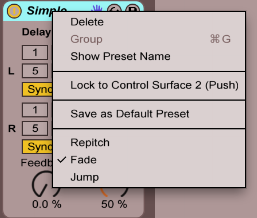 Para imitar realmente el estilo de un delay de cinta, necesitamos afectar al tono del sonido a procesar a lo largo del tiempo. Está disponible una opción algo oculta pero fantástica en los delays de Live – Simple, Ping-Pong y Filter Delay. Esta opción te permite cambiar la forma en que los retardos actúan sobre el sonido. Haz clic derecho sobre la barra de título del módulo de delay, y al final del menú encontrarás tres opciones: Jump, Fade y Repitch. Seleccionando la opción Repitch, emularás el retardo propio de una cinta analógica y nos dará ese toque analógico que estamos buscando para nuestro rack de efectos.
Para imitar realmente el estilo de un delay de cinta, necesitamos afectar al tono del sonido a procesar a lo largo del tiempo. Está disponible una opción algo oculta pero fantástica en los delays de Live – Simple, Ping-Pong y Filter Delay. Esta opción te permite cambiar la forma en que los retardos actúan sobre el sonido. Haz clic derecho sobre la barra de título del módulo de delay, y al final del menú encontrarás tres opciones: Jump, Fade y Repitch. Seleccionando la opción Repitch, emularás el retardo propio de una cinta analógica y nos dará ese toque analógico que estamos buscando para nuestro rack de efectos.
Ahora ya todo va sonando mucho mejor, pero aún nos quedan algunos ajustes que hacer a la ruta de señal. Sería interesante poder procesar el canal izquierdo y derecho de manera independiente. Para hacer esto, vamos a utilizar -valga la redundancia-, la herramienta Utility que viene con Live. Colocamos cada una delante de cada uno de los delays, configurándola para que pase sólo el canal derecho o izquierdo según corresponda. Hacemos lo mismo con las dos cadenas, renombrándolas como Izquierda (left) o derecha (right) según corresponda. El parámetro width de la herramienta Utility nos puede ayudar para elegir qué amplitud del sonido procesaremos, algo así como un tratamiento mid/side de los delays (0% = mid 200% = side).
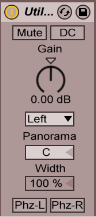 Ya tenemos nuestro pequeño clon de ADT, ahora sería el momento de asignar algunos controles a los diales Macro para tener un control más sencillo de todo en el momento de hacer ajustes. No vamos a extendernos en este apartado, pero si descargas el módulo de ejemplo, puedes investigar sus entrañas para saber por dónde puedes encaminarte.
Ya tenemos nuestro pequeño clon de ADT, ahora sería el momento de asignar algunos controles a los diales Macro para tener un control más sencillo de todo en el momento de hacer ajustes. No vamos a extendernos en este apartado, pero si descargas el módulo de ejemplo, puedes investigar sus entrañas para saber por dónde puedes encaminarte.
Algunas cosas a tener en cuenta, por ejemplo, controles para ajustar los niveles entre señal procesada y original, un control para la frecuencia de corte de nuestra EQ que actúa de filtro paso-alto. Un control para la amplitud (width) de Utility también sería una buena idea para lograr un mejor campo estéreo. Unos controles para modificar los parámetros depth y offset de los LFO también vendrían muy bien. En el caso de este dispositivo -el LFO-, parece ser conveniente mantener un margen muy pequeño entre sus valores al modificarlos, para así obtener un efecto fiel a esas antiguas grabadoras de cinta, y no echar a perder nuestro sutil efecto de delay.
A pesar de que pueda sonar similar a un efecto chorus, la belleza es que hemos recorrido todos los puntos en la cadena de la señal, y podemos modificarlos en todo momento. Podrías comprimir la señal original y añadir reverb a las copias para dar una sensación de profundidad y espacio. Las posibilidades son abrumadoras. Utiliza tu imaginación para crear efectos sorprendentes, o bien aplica ligeros ajustes para dar color a tus voces e instrumentos.
¡Gracias por tu atención!
Texto original de Evan Bogunia
 Conocidos por sus controladores MIDI e instrumentos innovadores, Keith McMillen afronta la creación musical del Siglo XXI con un concepto de interconexión total entre creadores musicales, métodos y máquinas.
Conocidos por sus controladores MIDI e instrumentos innovadores, Keith McMillen afronta la creación musical del Siglo XXI con un concepto de interconexión total entre creadores musicales, métodos y máquinas.
Enlaces | Web | | |